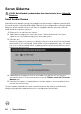Users Guide
Monitörü Çalıştırma │ 51
Maksmum Çözünürlüğü Ayarlama
Mcrosoft Wndows şletm sstemlern kullanırken optmum görüntüleme
performansı çn, aşağıdak adımları zleyerek ekran çözünürlüğünü 1366 x 768
(SE1918HV çn) veya 1600 x 900 (SE2018HV /SE2018R çn) veya 1920 x 1080’de
(SE2218HV çn) pksel olarak ayarlayın:
Wndows Vsta, Wndows 7, Wndows 8 veya Wndows 8.1’de:
1. Yalnızca Wndows 8 veya Windows 8.1 çn, klask masaüstüne geçmek çn
Masaüstü kutucuğunu seçn.
2. Masaüstünde sağ tıklatın ve Ekran Çözünürlüğü’nü tıklatın.
3. Açılır ekran çözünürlüğü lstesn tıklatın ve 1366 x 768 (SE1918HV çn) veya
1600 x 900 (SE2018HV / SE2018HR çn) veya 1920 x 1080’de (SE2218HV
çn) öğesn seçn.
4. Tamam’ı tıklatın.
Windows 10:
1. Masaüstüne sağ tıklayın ve Görünüm ayarları’na tıklayın.
2. Gelşmş ekran ayarları’na tıklayın.
3. Açılır ekran çözünürlüğü lstesn tıklatın ve 1366 x 768 (SE1918HV çn) veya
1600 x 900 (SE2018HV /SE2018HR çn) veya 1920 x 1080’de (SE2218HV
çn) öğesn seçn.
4. Uygula’ya tıklayın.
1366 x 768 (SE1918HV çn) veya 1600 x 900 (SE2018HV / SE2018HR çn) veya
1920 x 1080’de (SE2218HV çn) öğesn seçenek olarak görmezsenz, grafk
sürücüsünü güncellemenz gerekeblr. Lütfen kullandığınız blgsayar sstemn en y
tanımlayan aşağıdak senaryolardan seçm yapın ve sağlanan talmatları zleyn
• Internet erşm olan Dell masaüstü veya Dell taşınablr blgsayarınız
varsa
• Dell marka olmayan br masaüstü, taşınablr blgsayar veya grafk
kartı kullanıyorsanız